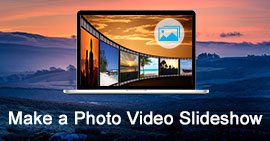Törölt képek helyreállítása Mac - 4 egyszerű módszer a törölt képek visszaállításához Mac rendszeren
Hogyan lehet visszaállítani a törölt fényképeket a Mac számítógépen, különösen miután kiürítette a kukát? Ez a bejegyzés nagyszerű Mac-adatok helyreállítását javasolja, hogy segítsen a Mac-ről véglegesen törölt fényképek helyreállításában. Ingyenesen letöltheti, hogy azonnal megtalálja elveszett Mac fényképeit.
Hogyan lehet visszaállítani a törölt fényképeket a Mac rendszeren? Olyan MacBook Air-t használok, amely a macOS High Sierra-t futtatja. Ma reggel töröltem néhány fontos képet a tárhely kezelése közben. Nem találom őket a kukában. Furcsa dolog az, hogy nem ürítettem a Kukába mappát. Van segítség?
A téves törlés gyakran előfordul, amikor felszabadítja a Mac tárolóhelyet. A haszontalan adatok gyors eltávolítása és több hely elérése érdekében a felhasználók sokkal fontosabb fájlokat véletlenül törölnek. Mi a teendő, ha véletlenül töröl néhány fontos képet, amelyre nem akartál?

Valójában még mindig nagy esélyed van rá visszaállítja a törölt fényképeket a Mac rendszeren. Ez a bejegyzés négy egyszerű módszert mutat be az elveszett képek helyreállításához a Mac-ről, ideértve a véglegesen törölt képeket is. Bemutatjuk egy hatékony Mac fotó-helyreállítást, amely garantálja, hogy könnyedén megtalálja a törölt képeket.
1. rész. A véglegesen törölt fényképek helyrehozásának legjobb módja a Mac-ről
A törölt fényképeket a kukába vagy másutt fogja keresni, amint észreveszi a képek elvesztését. A helyzet az, hogy nem leszel itt, ha megtalálja őket innen. Ha már ismert néhány alapvető Mac-fénykép helyreállítási módot, itt az első részben megmutatjuk a legjobb módszert a törölt képek, különösen a Mac-ról véglegesen törölt fotók helyreállítására.
Számos adat-helyreállítási szoftver létezik, például Wondershare adatmentés, Az EaseUS Data Recovery stb. Az interneten azt állítják, hogy segíthetnek a törölt / elveszett fájlok helyreállításában a Mac-ről. Itt őszintén javasoljuk a professzionális Mac Data Recovery-t, hogy elősegítse a munka elvégzését. Mivel a Mac számítógépen könnyen kezelhető, és a legnagyobb sikerrel bír a törölt fotók helyreállítása.
Aiseesoft Mac Data Recovery

- Helyreállítsa a törölt / elveszett adatokat a Mac merevlemezéről (belső és külső).
- Fájlok helyreállítása a memóriakártyáról, USB meghajtóról, flash meghajtóról, fényképezőgépről stb.
- Támogatja a fényképek, videók, audio, e-mailek, dokumentumok és más fájlok helyreállítását.
- Könnyű kezelni a különböző adatvesztési helyzeteket, például törölve, meghajtó formázva, RAW merevlemez, összeomlott számítógép stb.
1 lépés Indítsa el a Mac Data Recovery szoftvert
Először le kell töltenie a Mac Data Recovery programot a Mac számítógépről. Kattintson duplán a fenti letöltés gombra, majd kövesse az utasításokat a telepítéséhez és futtatásához. Válassza a "Mac Data Recovery" funkciót, amikor megnyitja ezt a Mac fotó-helyreállítást.

2 lépés Válassza ki az adattípust, és szkennelje be a törölt fényképeket
Több, mint a Mac Photos helyreállítása lehetővé teszi sok gyakran használt adat, például képek, hangok, videók, e-mailek, dokumentumok és még sok más a Mac-től. A fő interfész belépésekor ki kell választania az adattípusokat, amelyeket először vissza szeretne állítani. És itt a "Kép" opciót kell választania.
Ez azt is lehetővé teszi, hogy válasszon olyan lemezt, ahol az adatok elvesznek. Ezzel gyorsan megtalálhatja és visszaállíthatja a törölt fényképeket a Mac számítógépen, anélkül, hogy a szkennelési eredmények között túl sok zavar lenne.

Kattintson a "Beolvasás" gombra a gyors beolvasáshoz a Mac számítógépen. Azt is kínál a Deep Scan funkció arra az esetre, ha nem találja a törölt vagy elveszített adatokat.

3 lépés Helyezze vissza a törölt fényképeket a Mac rendszeren
Amikor az adatok szkennelése befejeződött, törölt képfájlokat kereshet az eredményekből. A bal oldali ablaktáblán rákattinthat a megadott adattípusra és a képformátumra, hogy gyorsan megtalálja a törölt fényképeket. A szűrő funkcióra is támaszkodhat a szükséges fájlok megtalálásakor.

A Mac képek utolsó helyreállítása előtt duplán kattinthat az egyes képekre, hogy ellenőrizze azok részleteit. Válassza ki az összes törölt képet, amelyet vissza szeretne állítani, és kattintson a "Visszaállítás" gombra, hogy gyorsan visszaállítsa azokat a Mac-re.
Mint fentebb említettük, ez a nagy teljesítményű Mac Data Recovery képes különféle fájlok letöltésére a Mac rendszeren. Például könnyen tudod vissza nem mentett Word dokumentumot, e-mail, videó, hang és még sok más könnyedén. Könnyen visszaállíthatja elveszett adatait, feltéve, hogy azokat nem írják felül.
2. rész. Hogyan lehet visszaállítani a törölt fényképeket a Mac-ből a Kukából
Ha véletlenül törölte a fényképeket, vagy sok képet közvetlenül a kukába húzott, könnyen megtalálhatja azokat a kukában. Az Macintosh törölt fényképeinek a Kukából történő visszaállításához ellenőrizze az alábbi útmutatót:
1 lépés Nyissa meg a Kuka mappát dupla kattintással Kukába ikon a dokkban.

2 lépés Sok törölt adatot láthat a kukában. Először meg kell találnia a törölt képeket. Kattintson a jobb egérgombbal rájuk, és válassza a „Vissza” lehetőséget a törölt fényképek visszaállításához a Mac rendszeren. További információ Hogyan lehet helyreállítani a Kukát a Mac rendszeren.
3. rész. Hogyan lehet visszaállítani a törölt fényképeket a Mac alkalmazásban a Photos alkalmazás segítségével
Hasonló az iPhoto alkalmazáshoz olyan iOS készülékeken, mint az iPhone és az iPad, van egy képek alkalmazás a Mac-en, amely segít különféle képfájlok kezelésében. Miután eltávolított néhány képet a Macintosh Fotók alkalmazásból, 30 napos türelmi idő megkapja azokat. Most megteheti a következő lépéseket a Macintosh fénykép helyreállításához a "Nemrégiben törölt" albumból.
1 lépés Nyissa meg a "Fotók" alkalmazást a Mac számítógépen.
2 lépés A bal oldali oszlopban keresse meg és kattintson a „Legutóbb törölt” opcióra. Akkor a jobb oldalon láthatod az összes nemrégiben törölt fényképet és videót.
3 lépés Jelölje ki az összes törölt fényképet, amelyet helyreállítani szeretne, majd kattintson a jobb felső sarokban található „Visszaállítás” elemre a fotók helyreállításához a Mac rendszeren.

Megjegyzés: Csak a 30 napon belül törölt képek visszaállíthatók. A Mac Photos alkalmazás 30 naponként automatikusan kiürül, hogy megakadályozza a Mac rendetlenségét.
4. rész. A törölt képek helyreállítása a Mac számítógépen a Time Machine biztonsági másolatából
Bízhat benne időgép az összes fájltípus biztonsági mentésére a Mac rendszeren. Ha van egy létrehozott Time Machine biztonsági másolat, amely magában foglalja a visszaállítani kívánt törölt fényképeket, akkor a következő útmutató segítségével állíthatja vissza a törölt fényképeket a Mac rendszeren.

1 lépés Nyissa meg a "Time Machine" alkalmazást Mac számítógépen, kattintson annak ikonjára a "Status" menüben. A "Finder" -ben is megtalálhatja és megnyithatja.
2 lépés Görgessen az Idősoron, és keresse meg azt a dátumot, amikor biztos abban, hogy még mindig volt a fényképe a Mac-en.

3 lépés Kattintson a "Képek" elemre, majd válassza ki a kívánt képeket, amelyeket vissza szeretne kapni. Választhat a Fotó könyvtár helyreállításáról. De ez a művelet felülírja azokat a képeket, amelyek már vannak.
4 lépés Miután kiválasztotta az összes törölt Mac képet, amelyet vissza szeretne tölteni, kattintson a "Visszaállítás" gombra, hogy visszaállítsa őket.

Elsősorban arról beszéltünk, hogyan lehet visszaállítani a törölt fényképeket, beleértve a véglegesen törölt képeket is a Mac-ről. Négy egyszerű módszert mutatunk be az elveszett Mac-képek visszakeresésére. Nagy Mac Data Recovery ajánlott, hogy segítsen a Mac-képek gyors helyreállításában. Kérjük, mondja meg nekünk a megjegyzésben, ha van valamilyen jobb helyreállítási módja.
Mit gondolsz erről a hozzászólásról?
Kiváló
Értékelés: 4.8 / 5 (138 szavazatok alapján)